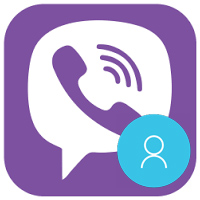Jak udostępnić ekran komputera na Viber

Dowiedz się, jak dzielić ekran na Viber podczas połączenia wideo. Udostępnianie ekranu Viber to łatwy sposób na przeprowadzanie instrukcji lub pokazów.
Viber to obecnie oprogramowanie do czatowania, które nie jest obce dla użytkowników smartfonów. Więc już wiesz, jak korzystać z Viber na komputerze? Czy jest jakaś różnica w używaniu go na komputerze? Odpowiedź brzmi nie? Wystarczy pobrać Viber na komputer, zainstalować i używać Viber łatwo po aktywacji.
Viber
Viber dla systemu Mac
Viber dla systemu Linux
Viber dla Windows pozwala także wykonywać bezpłatne rozmowy i SMS-y do każdego, kto zainstaluje Viber i gdziekolwiek. Jedynym wymaganiem jest podłączenie urządzenia do Internetu. Więc zapoznaj się z samouczkiem korzystania z Viber, aby wykonywać bezpłatne rozmowy i wiadomości z komputera na telefony znajomych całkowicie za darmo.
Krok 1: Kliknij dwukrotnie pobrany plik instalacyjny Viber. Gdy pojawi się okno Instalatora Viber , zaznacz pole wyboru Zgadzam się z warunkami licencji , a następnie kliknij Zainstaluj.

Krok 2: Rozpocznie się instalacja Viber, proszę chwilę poczekać.

Krok 3: Po pomyślnym zainstalowaniu Viber, pojawi się okno powiadomienia, wystarczy kliknąć Zamknij.

Krok 4: Podczas pierwszego użycia Viber poprosi Cię o użycie Viber w telefonie? Jeśli nie, kliknij Nie , a jeśli jest używany, kliknij Tak.

Krok 5: Pojawi się okno Wprowadź swój numer telefonu , wybierz Kraj i wprowadź numer telefonu, którego używasz do aktywacji konta Viber. Po wejściu kliknij Kontynuuj .

Krok 6: Najnowsza wersja Viber umożliwia zeskanowanie kodu QR w celu aktywacji konta, nie trzeba czekać na kod aktywacyjny jak poprzednio.

Krok 7: Otwórz aplikację Viber w telefonie, kliknij ikonę 3 myślników w lewym górnym rogu ekranu, wybierz Kod QR . Następnie umieść aparat na środku kwadratu na komputerze, aby skanować automatycznie.



Krok 8: Gdy kamera wykryje kod QR, okno powiadomienia aktywuje konto Viber na komputerze. Kliknij Otwórz Viber, aby rozpocząć korzystanie z Viber na komputerze.

Krok 1: Teraz zobaczysz, że główny interfejs Viber na PC jest podzielony na 3 części . Pośrodku znajduje się czat, po prawej stronie znajduje się sekcja emotikonów, w lewym górnym rogu - lista ostatnich wiadomości.

Krok 2: Viber automatycznie zsynchronizuje wszystkie informacje w telefonie Viber, w tym: Kontakty, historię wiadomości, połączenia ... Kontakty w Viber pokażą tylko użytkowników, którzy zainstalowali i używali Viber . Jeśli proces synchronizacji trwa zbyt długo, uruchom ponownie oprogramowanie Viber na komputerze.

Krok 3: Aby nawiązać połączenie wideo, nawiązać połączenie lub wysłać wiadomość głosową, po prostu wybierz kogoś z listy kontaktów. Następnie kliknij odpowiednią ikonę, jak pokazano poniżej.

Krok 4: Chcesz również zadzwonić do osoby spoza kontaktów, kliknij ikonę klawiatury , a następnie wprowadź numer telefonu, aby zadzwonić w polu Numer telefonu. Następnie naciśnij ikonę telefonu lub wiadomość, aby skontaktować się ze znajomym.

Uwaga: Aby wykonać połączenie telefoniczne Viber z komputera na telefon, komputer potrzebuje mikrofonu, aby utworzyć wejście audio dla połączenia.
Od teraz, niezależnie od tego, czy korzystasz z telefonu, czy komputera, możesz wykonywać bezpłatne połączenia z każdym. Co więcej, korzystając z Viber, możesz bardzo łatwo tworzyć czat grupowy . Ponadto możesz korzystać z dodatkowego oprogramowania, takiego jak: Zalo , Y ahoo , Skype ..., aby rozmawiać, dzwonić i wysyłać SMS-y za darmo.
Dowiedz się, jak dzielić ekran na Viber podczas połączenia wideo. Udostępnianie ekranu Viber to łatwy sposób na przeprowadzanie instrukcji lub pokazów.
Funkcja notatek na Viber pozwala szybko zapisywać ważne informacje do zrobienia, co może zwiększyć produktywność podczas czatów ze znajomymi.
Zmiana awatara Viber to sposób, w jaki zmieniamy się w oczach innych poprzez bezpłatne usługi czatu i wiadomości. Dowiedz się, jak to zrobić na telefonie z Androidem i iPhonie.
Po ponad 20 latach Skype oficjalnie kończy działalność. Microsoft ogłosił, że 5 maja 2025 r. zakończy działalność tej szanowanej, długo działającej usługi.
Jeśli nie potrzebujesz już korzystać z Galaxy AI na swoim telefonie Samsung, możesz wyłączyć tę funkcję, wykonując bardzo prostą czynność. Oto instrukcje dotyczące wyłączania Galaxy AI na telefonach Samsung.
Jeśli nie potrzebujesz żadnej postaci AI na Instagramie, możesz ją szybko usunąć. Oto przewodnik po usuwaniu postaci AI z Instagrama.
Symbol delty w programie Excel, znany również jako symbol trójkąta, jest często używany w tabelach danych statystycznych do wyrażania rosnących lub malejących liczb albo dowolnych danych zależnie od życzenia użytkownika.
Oprócz udostępniania pliku Arkuszy Google zawierającego wszystkie wyświetlane arkusze, użytkownicy mogą zdecydować się na udostępnienie obszaru danych Arkuszy Google lub udostępnienie arkusza w Arkuszach Google.
Użytkownicy mogą także dostosować ustawienia tak, aby pamięć ChatGPT była wyłączana w dowolnym momencie, zarówno w wersji mobilnej, jak i komputerowej. Oto instrukcje dotyczące wyłączania pamięci ChatGPT.
Domyślnie usługa Windows Update automatycznie sprawdza dostępność aktualizacji. Możesz także zobaczyć, kiedy miała miejsce ostatnia aktualizacja. Poniżej znajdziesz instrukcje, jak sprawdzić, kiedy system Windows został ostatnio zaktualizowany.
Generalnie rzecz biorąc, operacja usunięcia karty eSIM na iPhonie jest dla nas równie prosta do wykonania. Oto instrukcje dotyczące usuwania karty eSIM z iPhone'a.
Użytkownicy iPhone'a oprócz zapisywania zdjęć Live Photos w formie filmów mogą bardzo łatwo przekonwertować zdjęcia Live Photos do formatu Boomerang.
Wiele aplikacji automatycznie włącza funkcję SharePlay podczas rozmów FaceTime, co może spowodować przypadkowe naciśnięcie niewłaściwego przycisku i zrujnowanie połączenia wideo.
Po włączeniu funkcji Kliknij, aby wykonać funkcja ta działa, rozpoznaje tekst lub obraz, w który kliknięto, i na tej podstawie podejmuje odpowiednie działania kontekstowe.
Włączenie podświetlenia klawiatury sprawi, że będzie ona świecić, co jest przydatne podczas pracy w warunkach słabego oświetlenia lub sprawi, że kącik gracza będzie wyglądał bardziej stylowo. Poniżej możesz wybrać jeden z czterech sposobów włączania podświetlenia klawiatury laptopa.
Istnieje wiele sposobów na przejście do trybu awaryjnego w systemie Windows 10, na wypadek gdybyś nie mógł wejść do systemu Windows i się do niego dostać. Aby przejść do trybu awaryjnego systemu Windows 10 podczas uruchamiania komputera, zapoznaj się z poniższym artykułem z serwisu WebTech360.
Grok AI rozszerzył swój generator zdjęć AI, aby umożliwić przekształcanie osobistych zdjęć w nowe style, np. tworzenie zdjęć w stylu Studio Ghibli ze słynnymi filmami animowanymi.
Użytkownicy usługi Google One AI Premium mogą skorzystać z miesięcznego bezpłatnego okresu próbnego, w trakcie którego mogą się zarejestrować i zapoznać z wieloma ulepszonymi funkcjami, takimi jak asystent Gemini Advanced.
Począwszy od systemu iOS 18.4 firma Apple umożliwia użytkownikom decydowanie, czy w przeglądarce Safari mają być wyświetlane ostatnie wyszukiwania.